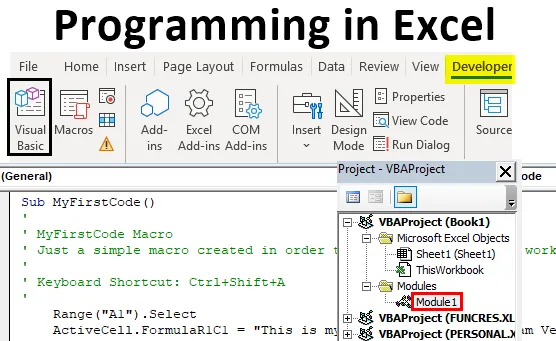
Екцел програмирање (Садржај)
- Увод у програмирање у Екцелу
- Како програмирати у Екцелу?
Увод у програмирање у Екцелу
Да ли вам је досадило радити задатак у Екцелу за који сматрате да може да буде аутоматизован и уштеди време? Сигурно сте се већином сусретали са таквим задацима. Међутим, да бисте аутоматизовали било који задатак, прво морате да имате вештине програмирања за тај одређени језик. У Екцелу можете да програмирате уз помоћ Висуал Басиц фор Апплицатион (ВБА) који је Екцел-ов сопствени програмски језик који вам може помоћи у аутоматизацији задатака. У овом чланку ћемо видети како можемо радити програмирање у Екцелу ВБА. ВБА се може користити за писање програма који може да аутоматизује задатак за вас. Део линија које пишемо под ВБА назива се Макро који је написан на такав начин да, они упућују Екцел систем о томе шта треба учинити.
Како програмирати у Екцелу?
Да разумемо како се програмира у екцелу с неколико илустрација.
Омогућавање картице за програмере
Прво што долази је омогућавање картице програмеру која вам помаже да снимите и похраните макро (ВБА код). Да видимо како то можемо омогућити.
- Дођите до менија Филе у вашој екцел датотеци и кликните на њу.
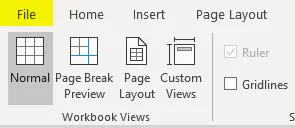
- У менију Датотека кликните на Опције и учитаће се нови прозор са свим доступним опцијама Екцела.

- У новом прозору који се зове Екцел Оптионс кликните на картицу Прилагоди врпцу . Можете видети све могућности прилагођавања које можете користити за Екцел врпцу која се појављује на врху ваше Екцел датотеке.
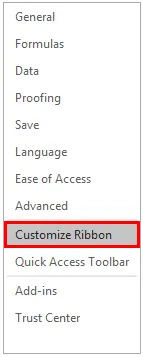
- Омогућите опцију за развојне програмере на падајућим изборницима Главне картице у одељку Прилагоди врпцу: Можете да проверите (обележи) квачицу на Девелопер- у да бисте је омогућили. Кликните на дугме У реду које се налази у доњем десном углу картице Екцел Оптионс и то је то.
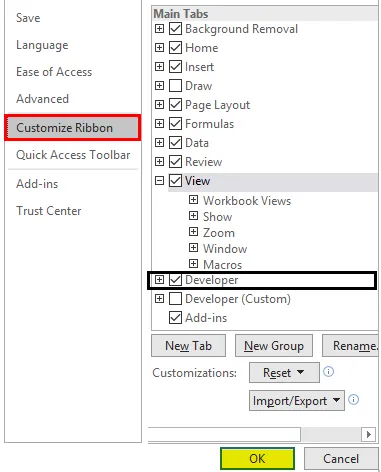
- Успешно сте омогућили Девелопер опцију у свом екцелу. Ако сада проверите Екцел врпцу у вашој датотеци, моћи ћете видети нову картицу која је тамо додана са именом Девелопер.
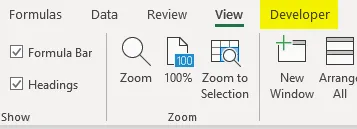
Ово је први корак који морате следити пре него што почнете писати макрое у Екцелу. Будући да је картица Девелопер нешто што је потребно за снимање и покретање макронаредбе. Ова опција на картици није подразумевано омогућена и зато смо је овде прво покушали омогућити.
Снимање макроа
- Отворите Екцел датотеку. Помичите се до картице Развојни програмер који сте управо омогућили, а затим кликните на дугме Снимите макро, категорисано и можете да га видите под одељком Код .
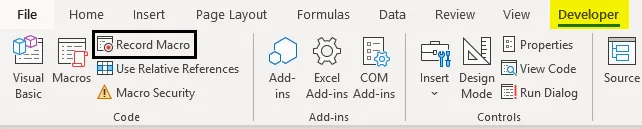
- Чим кликнете на дугме Сними макро, видећете искочни прозор, у том прозору морате да доделите име макронаредби, а можете доделити и пречац да бисте покренули тај макро. Можете додати опис ако постоји за овај макроа који креирате. Када завршите са свим тим, можете да кликнете на дугме У реду које се налази у десном дну прозора. Погледајте снимак екрана испод за референцу.
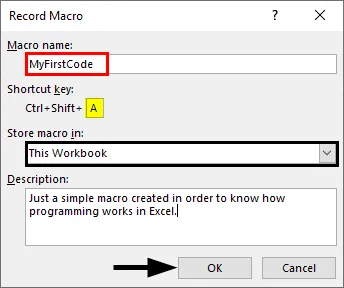
Чим кликнете на У реду, систем започиње снимање макронаредбе и сви задаци које обављате биће снимљени и претворени у програм Екцел у позадини.
- Покушајте да откуцате реченицу „Ово је мој први ВБА код и јако сам срећан!“ У ћелију А1 унутар Екцел листа и притисните тастер Ентер. Ови кораци ће бити записани у позадини макронаредбе.
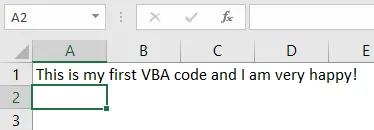
- У одељку Код, могли сте приметити да се дугме Снимање макроа променило у Заустави снимање. Ово је попут Плаи анд Стоп. Снимање макронаредбе функционише као дугме Репродукуј, а заустављање снимања делује као дугме Стоп. Кликните на дугме Заустави снимање да бисте зауставили снимање.
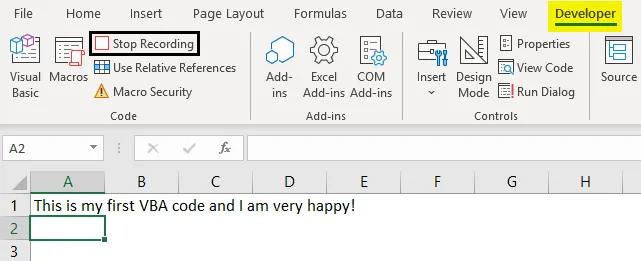
Чаролија која стоји иза свега тога је да је Екцел овде снимио моје кораке и претворио их у делове кода како би се овај задатак аутоматизовао. То значи да сваки корак, одабир ћелије А1, унос текста као „Ово је мој први ВБА код и срећан сам!“, Кликнувши Ентер да бисте прешли на следећу ћелију. Сви ови кораци се претварају у ВБА код. Проверимо сада шифру.
- Да бисте отишли у Висуал Басиц Едитор, можете кликнути на опцију Висуал Басиц под категоријом Цоде на картици Девелопер или можете користити Алт + Ф11 као пречицу за исти.
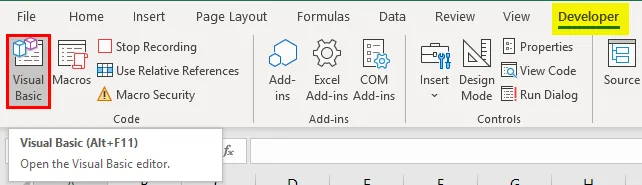
- Помакните се до одјељка Модули у ВБАПројецт-у и кликните на плус типку испод њега да бисте видјели попис активних модула у ВБА.
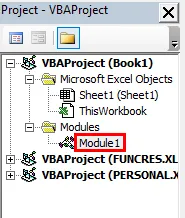
- Унутар фасцикле Модули можете видети Модуле1 чим кликнете на знак плус. Можете двоструко кликнути на Модуле1, ту се бележи ваш код за задатак који смо извршили у претходним корацима (3. и 4. корак). Сачувајте овај код и можете га покренути сваки пут да бисте добили исти излаз. Погледајте снимак екрана испод:
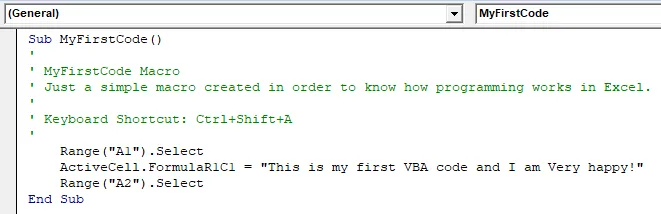
Закључак
- У Екцел-у можемо снимити макронаредбу ради аутоматизације ситних задатака из дана у дан, који су једноставнији за системски рад система.
- Супер ствар у томе је што не требате дубоко копати главу због логике иза сваког корака који изводите. Екцел ВБА то ради за вас.
- За неке сложене задатке, попут оног који укључује петље и условне изјаве, код морате да ручно напишете под ВБА.
Ствари које треба запамтити о програмирању у Екцелу
- Картица за програмере није подразумевано омогућена и видљива вам је у Екцел врпци. Морате га омогућити путем Екцел опција.
- Снимање макроа делује на једноставне задатке који се понављају и потребни су вам да буду аутоматизирани. Међутим, за сложене задатке који укључују петље или условне улазе и излазе и даље је потребно ручно да се кодирају под ВБА.
- Морате да сачувате датотеку у формату датотеке Екцел-Мацро Енабле да бисте могли поново да читате и покрећете код на вашем екцелу.
Препоручени чланци
Ово је водич за програмирање у Екцелу. Овде смо расправљали о томе како да програмирате у Екцелу заједно са практичним примерима и бесплатним екцел шаблоном. Можете и да прођете кроз друге наше предложене чланке -
- Компоненте траке у Екцелу
- Увод у ТРИМ формулу у Екцелу
- Предложак за управљање пројектима у Екцелу
- Како користити ЦОУНТИФС у Екцелу?